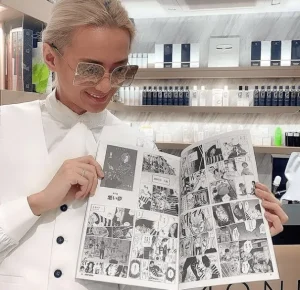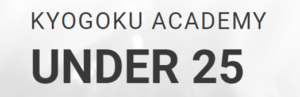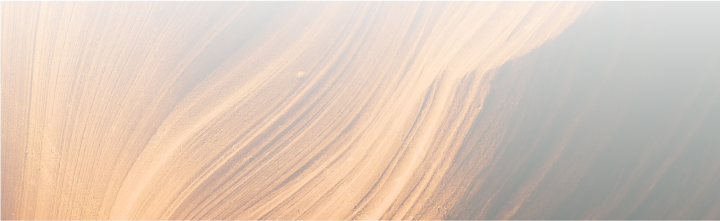現在、KYOGOKUアカデミーの入会画面が2通りになっております。どちらでも入会すると後は同じなので、出てきた画面に従って手順を進めてください。
参考にしていただけるよう、2通りの手順をチュートリアルで説明いたします。
KYOGOKUアカデミー入会方法①

まず、こちらの画面がでてきたときのKYOGOKUアカデミー入会手順をご説明します。
右上に赤い四角ボタン、「登録またはログイン」をクリックしましょう。
↓
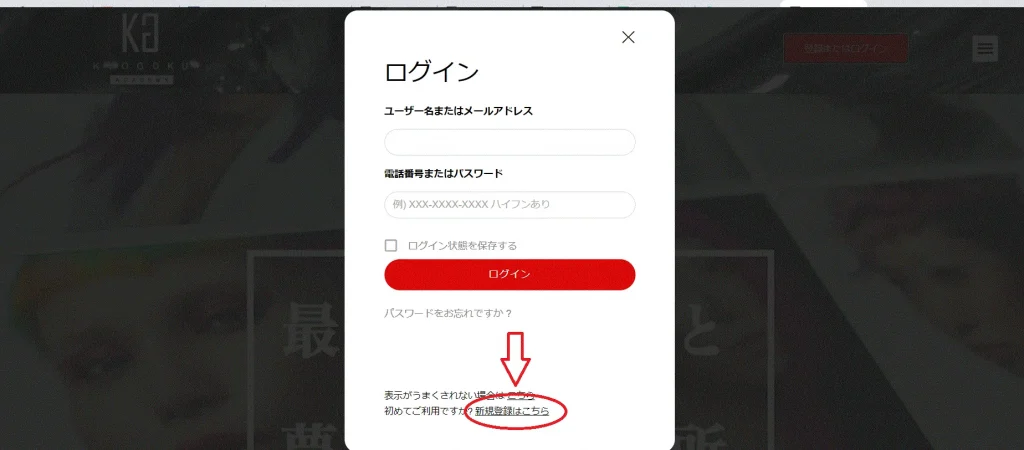
すると、このような表示がでてくるので、一番下の「新規登録はこちら」をクリックします。
↓
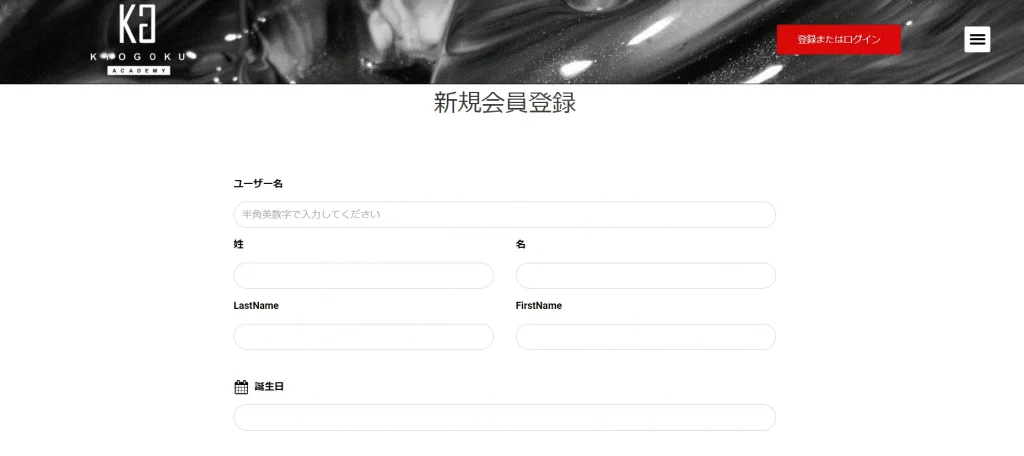
新規会員登録ページにいくので、必要な情報を入力しましょう。
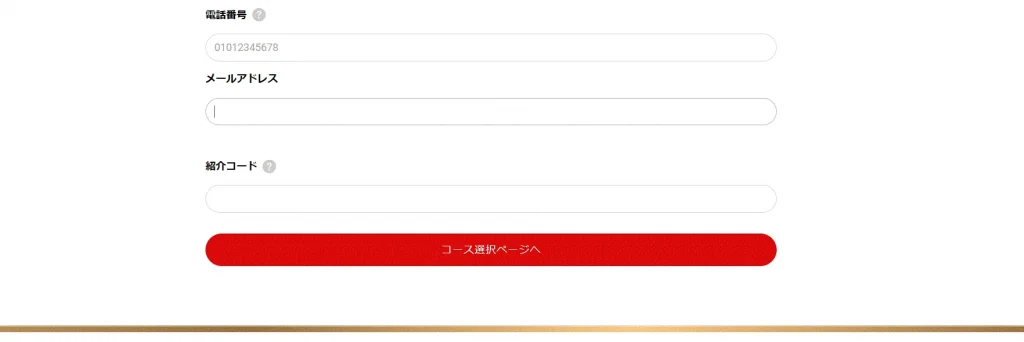
登録していくと、一番下に「コース選択ページへ」とあるのでクリック。
↓
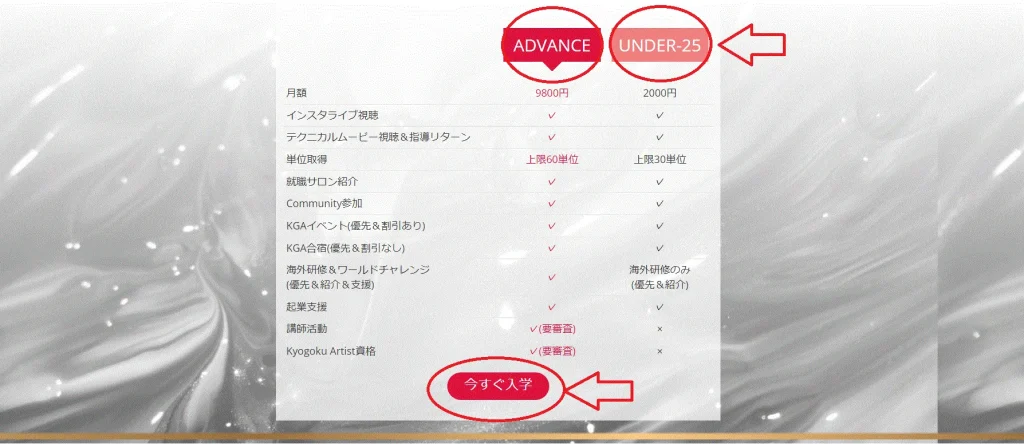
上の二つの吹き出しに「ADVANCE」「UNDER-25」とあるので、希望のコースをクリック。
濃い色の赤になったほうが選択されています。
決まったら下の「今すぐ入学」をクリック。
↓
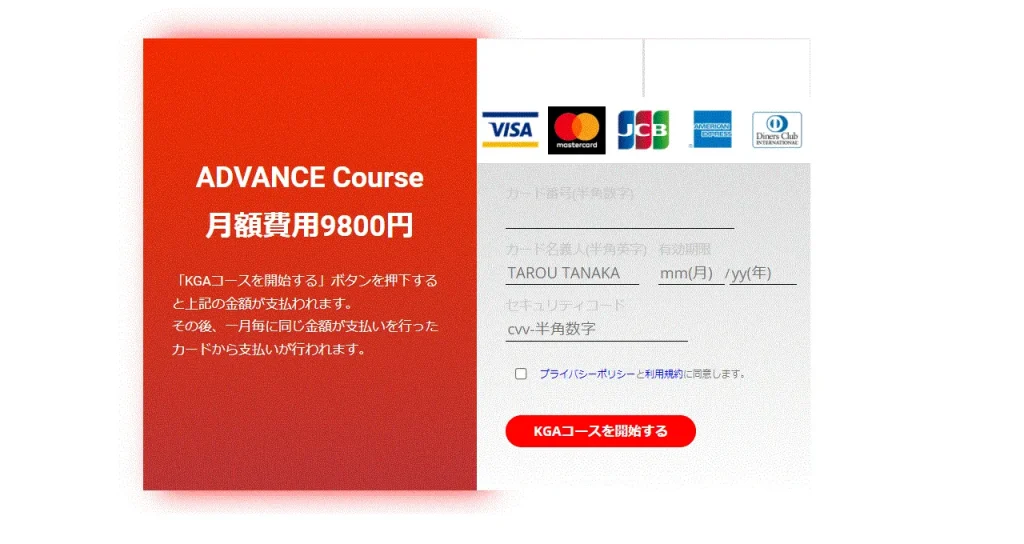
カード情報を入力します。
最後に「KGAコースを開始する」をクリックしたら完了です!
KYOGOKUアカデミー入会方法②
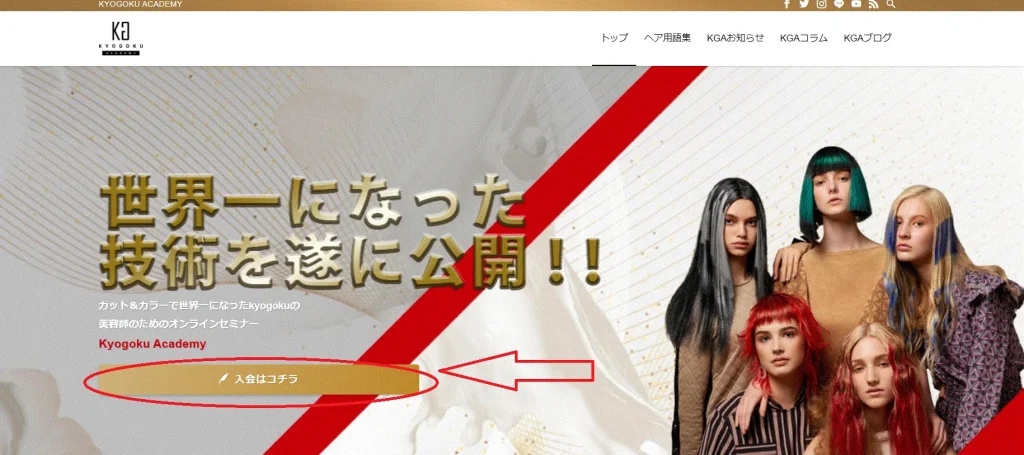
次に、こちらの画面がでてきたときのKYOGOKUアカデミーに入会手順をご説明します。
まずはトップページの中の「入会はコチラ」をクリック!
↓
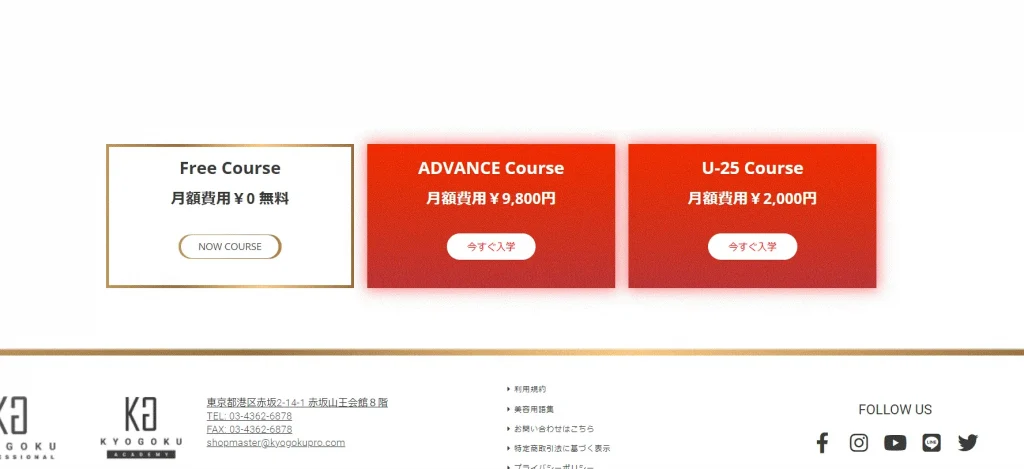
すると、コース選択がでてきます。
それぞれのコースに「今すぐ入学」ボタンがあるので、好きなコースを選んでクリックしてください。
(フリーコースは廃止いたしました)
↓
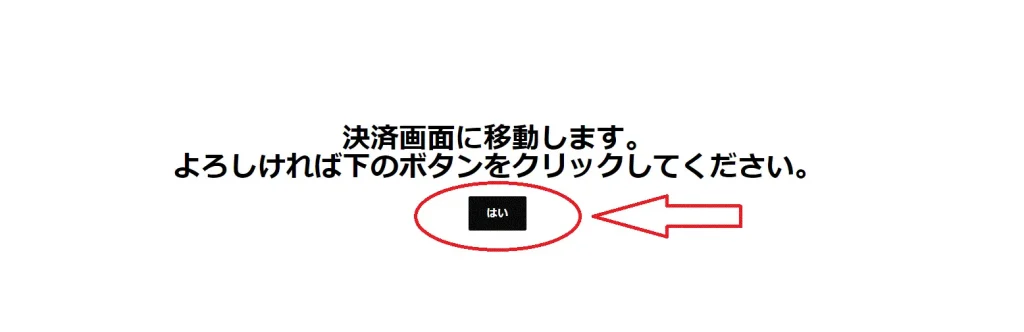
「はい」を選択。
↓
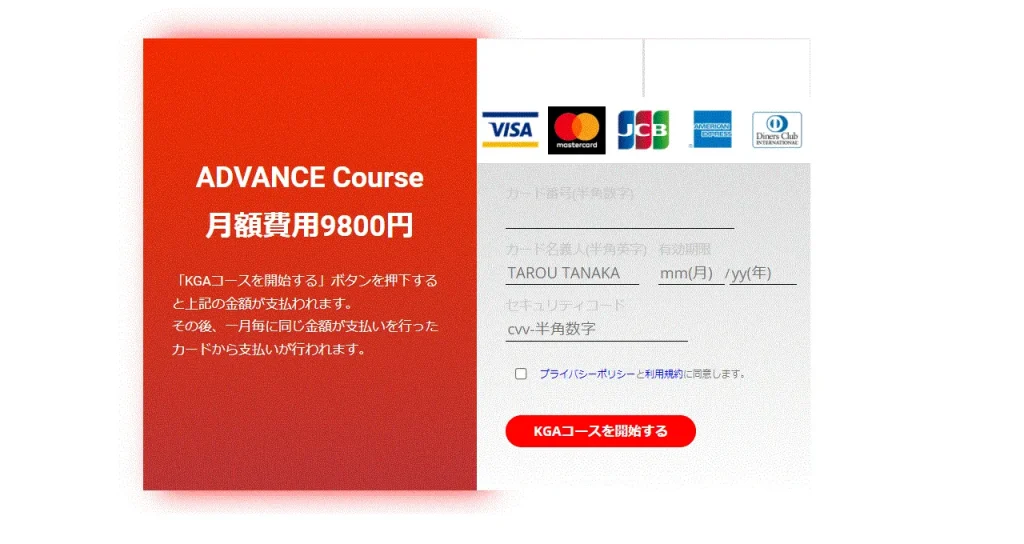
お支払いに使うカード情報を入力します。
最後に「KGAコースを開始する」ボタンを押したら完了です。
ログイン方法
続いてKYOGOKUアカデミーにログインする方法をご紹介します。
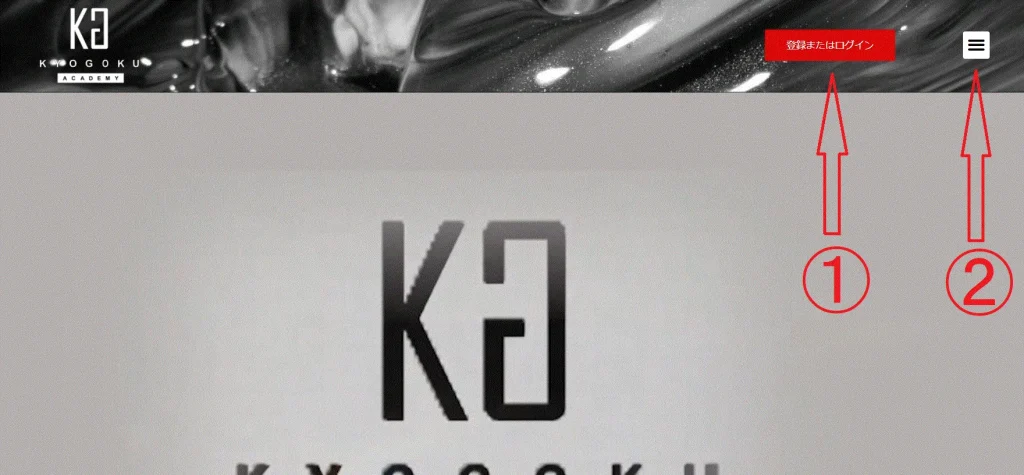
最初の画面の①・②どちらからもログインできます。
①からログイン
①の「登録またはログイン」をクリックしてみましょう。
↓
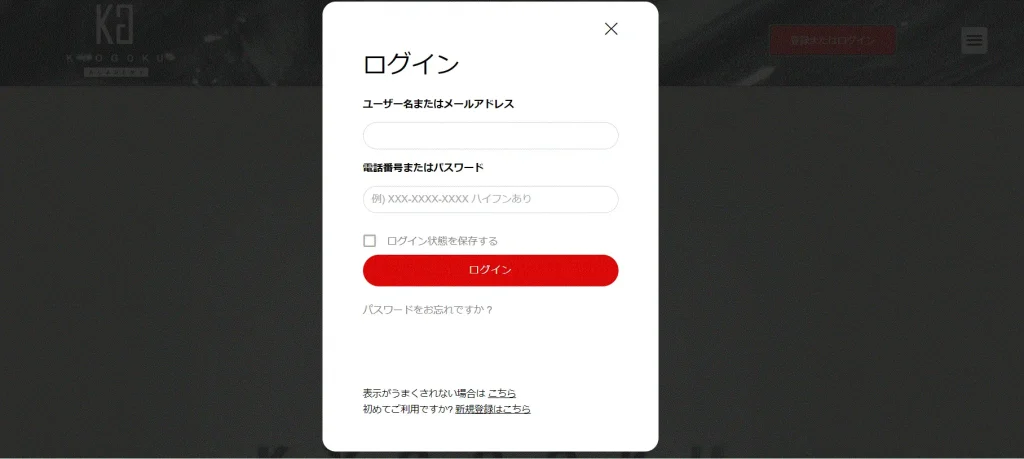
ここに必要な情報を入れて「ログイン」をクリックします。
②からログイン
②の3本線のボタンをクリックすると・・・
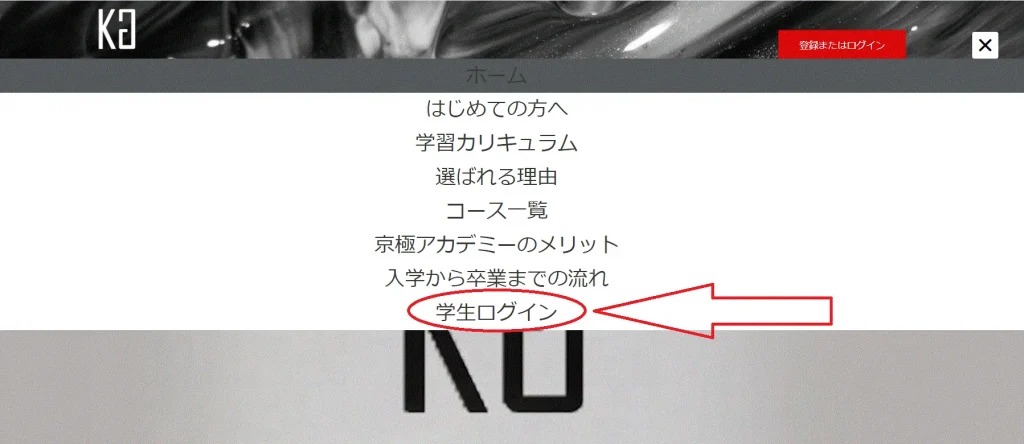
こんな感じで表示されるので、一番下の「学生ログイン」をクリックします!
↓
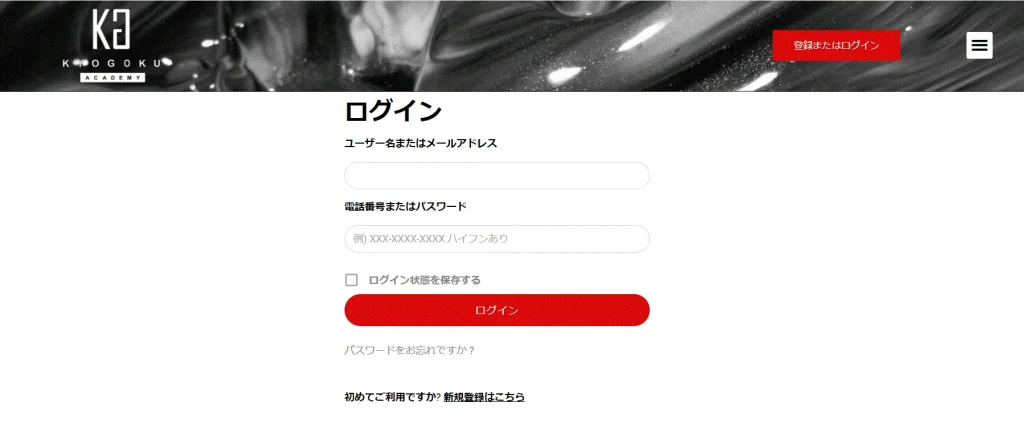
ここに必要な情報をいれて「ログイン」をクリックすればOKです。
ログインしたら・・・
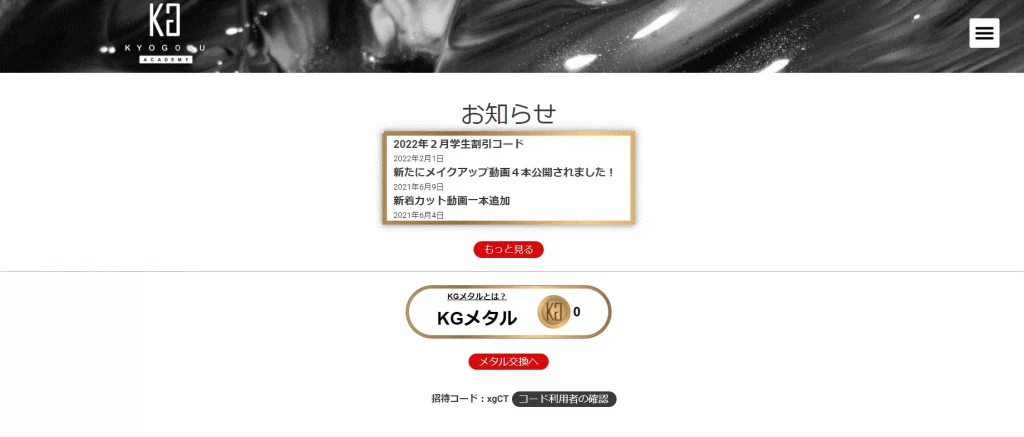
ログインすると、このページが表示されます。
「お知らせ」や「KGメタルの保有数」、「紹介コード」が見られるページです。
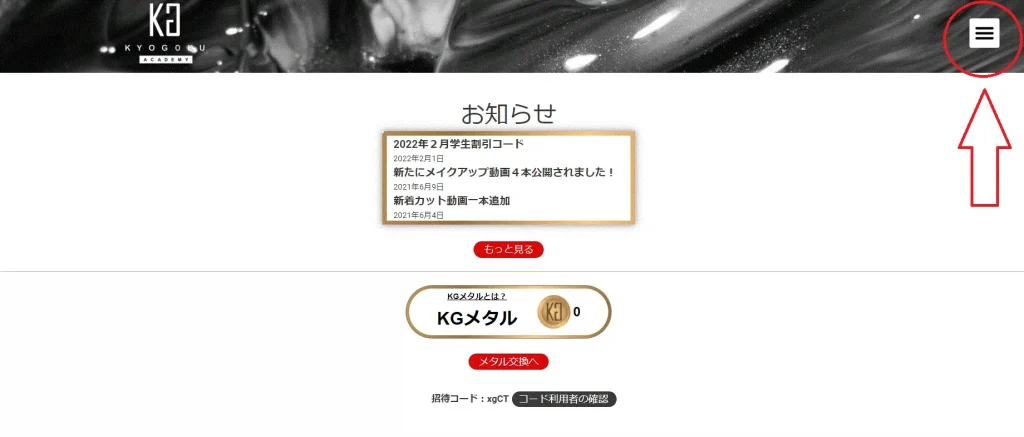
基本的に右上の3本線のボタンで、次の動作を選んでいきます。
↓
クリックするとこんな感じで選ぶことができます。
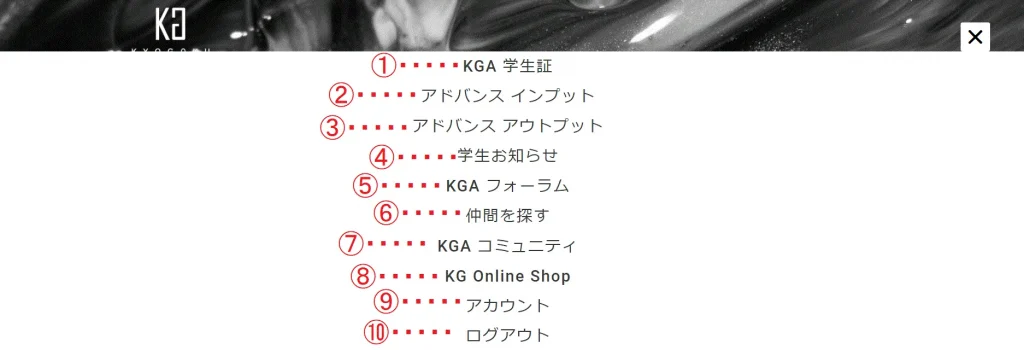
ここからインプットやアウトプット、お知らせを見るなど様々なことができるのです。
今回は新規登録からログインまでを説明しました。
参考にしていただければ幸いです。